
|
本次使用的是ST打造的第三版VS Code扩展。 打开VS Code,通过菜单View->Extensions,或者点击左侧栏Extensions(Ctrl+Shift+X),搜索“STM32 VS Code Extension”:# [, L! t8 ~: ?+ G6 J 
目前的发布版本为2.1.1,这明显不符合本次的第三版VS Code扩展,我们点开可以看到,最新的STM32 VS Code Extension版本其实已经达到了3.4.11了: 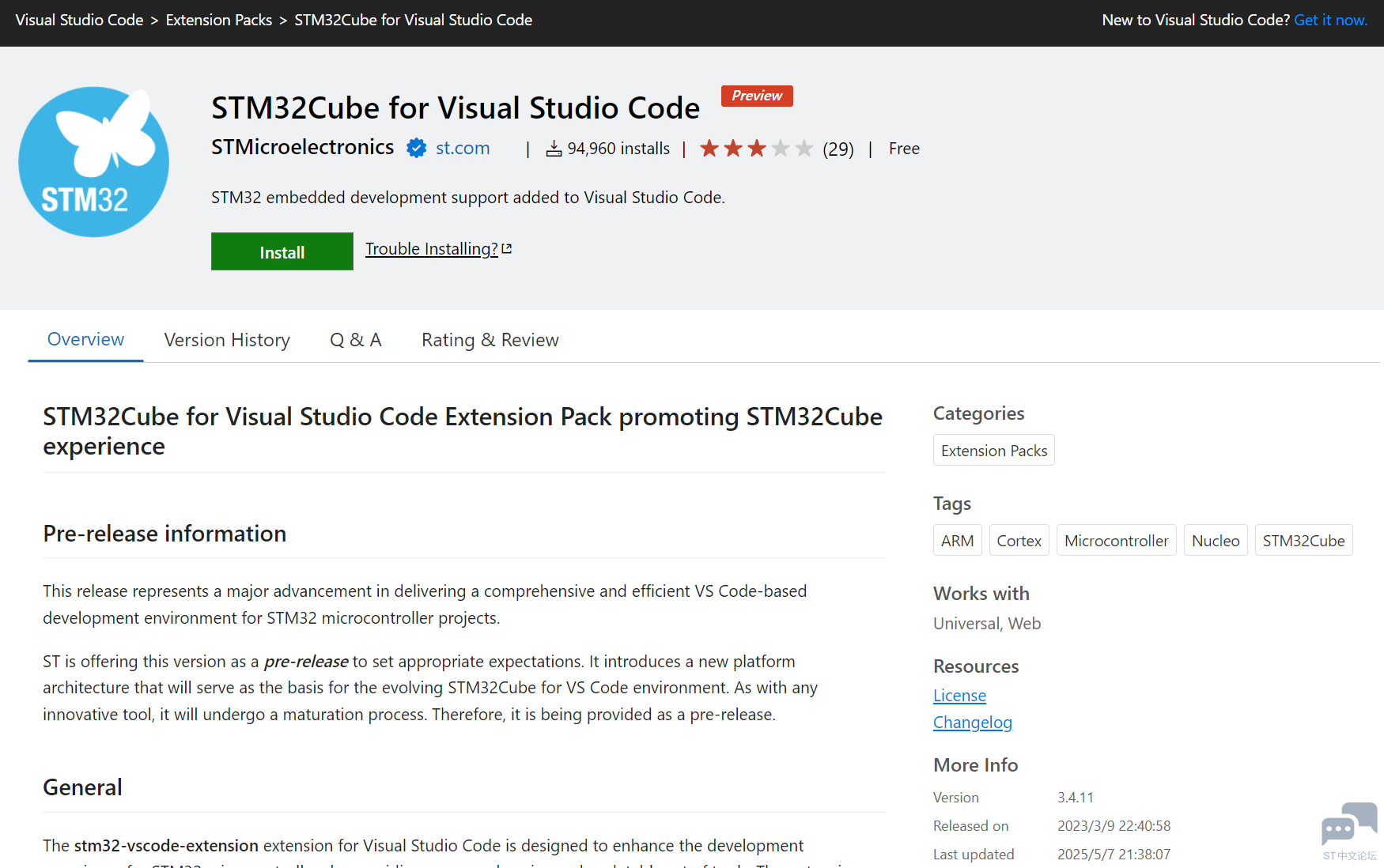
在VScode插件安装中选择预发布版本安装就是这个3.4.11版本插件:, M1 ]4 u4 P9 {2 N2 N 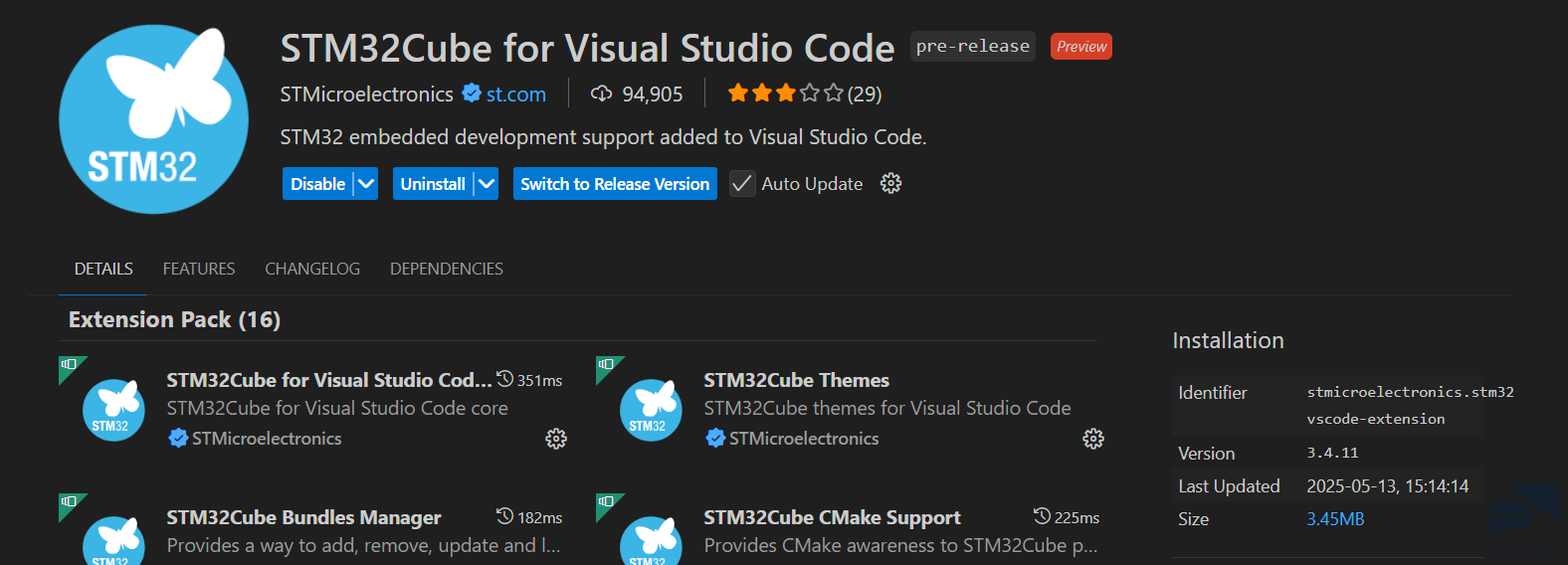
发现VScode插件默认安装的都是C盘,对盘满恐惧症来说还是要动一动,毕竟空间不足了,迁移到VScode安装目录下,在VScode安装目录新建extensions文件夹,通过创建符号链接的方式进行: 
mklink /d 用来解决某些软件在C盘乱拉shit以及浪费固态空间时很有用,其效果约等于留下一个可供软件调用的快捷方式,但文件本体却不在那个位置,使用的时候要注意: 1、CMD要以管理员模式运行; 2、先在目标目录新建和需要连接的文件的同名文件夹(然后删掉原目录,不然会提示已存在),也可以直接剪切过来,记下两个目录的路径; 3、运行mklink /d命令,例如“mklink /D "C:\Users\sjz.vscode\extensions" "D:\ProgramFilesProfessional\Microsoft VS Code\Extensions"”。 在原位置形成了一个链接,像不像快捷方式:% U9 j/ B+ D1 G( ?3 R+ m3 L 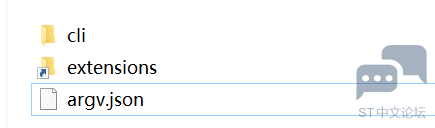
这个时候打开VSCode可以正常打开插件:$ ~ V. h9 M; u1 r: t$ L v" r ) l7 G5 j. p9 B4 S2 m$ V 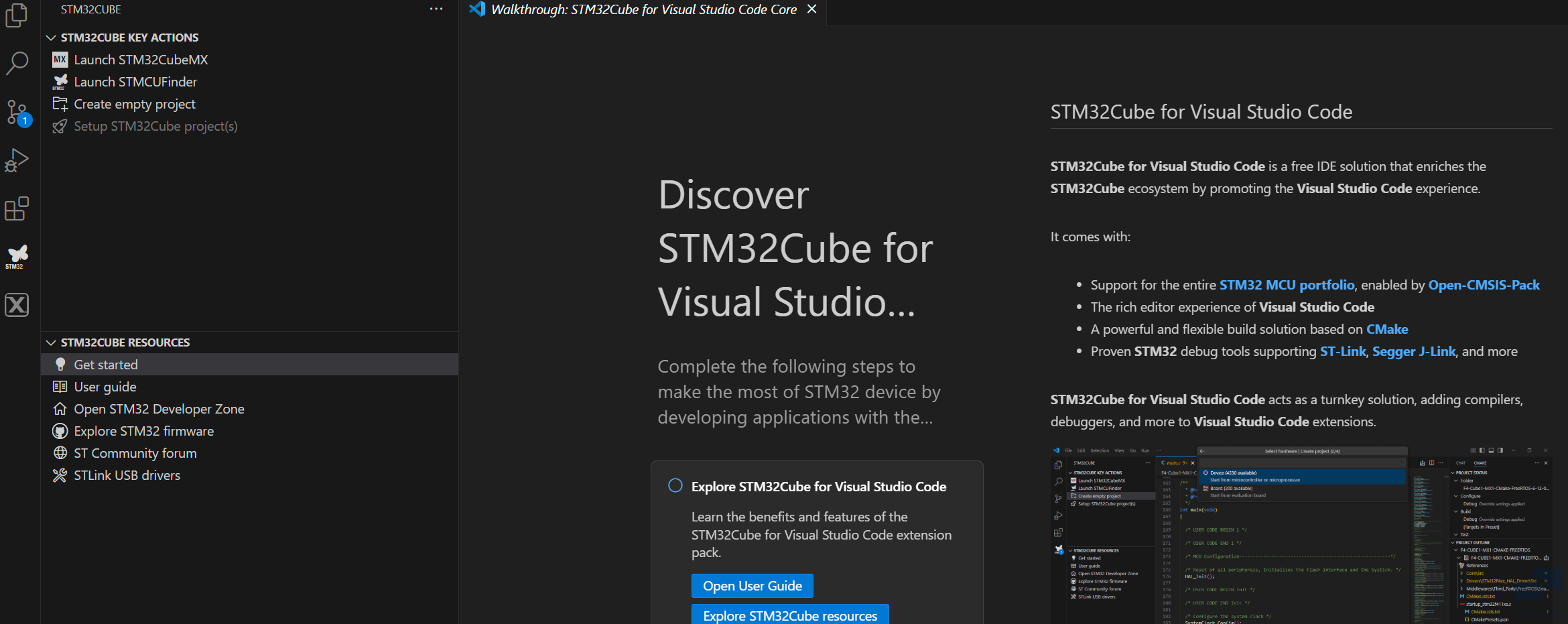
|
【2025·STM32峰会】GUI解决方案实训分享3-搭建空白TouchGFX例程并实现简单的功能(含硬件部分的串口打印)
【2025·STM32峰会】GUI解决方案实训分享2-编译运行TouchGFX咖啡机例程(含桌面仿真)
【2025·STM32峰会】+TouchGFX实现动态进度显示以及界面切换
STM32峰会:深入践行ST“在中国,为中国”战略,构建STM32双供应链新生态
【2025·STM32峰会】1.参会分享
【2025·STM32峰会】+使用TouchGFX快速创建GUI
【2025·STM32峰会】——MP2实操体验之demo实操篇
【2025·STM32峰会】——MP2实操体验之准备篇
【2025·STM32峰会】参加STM32U3-ULP低功耗实训
【2025·STM32峰会】参会现场
 微信公众号
微信公众号
 手机版
手机版
